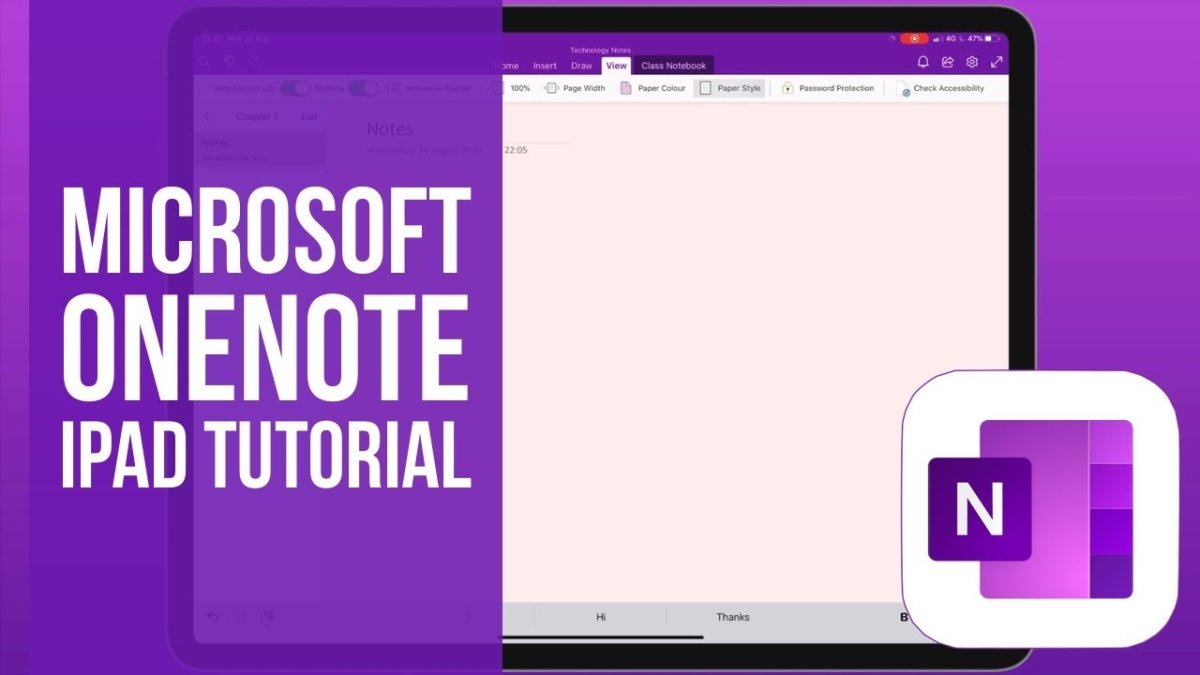
Wie benutze ich OneNote auf dem iPad?
Möchten Sie ein Meister der Verwendung von OneNote auf Ihrem iPad werden? Suchen Sie eine leicht zu befolgende Anleitung, mit der Sie das Potenzial dieser leistungsstarken Produktivitätsanwendung maximieren können? Suchen Sie nicht weiter! Dieser Leitfaden bietet Ihnen die Schritte, die Sie unternehmen müssen, um ein OneNote -Profi zu werden, damit Sie Ihr iPad -Erlebnis optimal nutzen können. Lesen Sie weiter, um herauszufinden, wie Sie OneNote auf Ihrem iPad wie ein Profi verwenden!
Microsoft OneNote auf dem iPad ist eine vielseitige Notizanwendung, die den Benutzern die Tools zur Verfügung stellt, die sie benötigen, um ihre Ideen und Projekte zu organisieren. Es ermöglicht Ihnen, sich schnell Notizen zu machen, Diagramme zu zeichnen und sie mit anderen zu teilen. Hier ist So verwenden Sie OneNote auf dem iPad:
- Laden Sie die OneNote -App aus dem App Store herunter.
- Melden Sie sich mit Ihrem Microsoft -Konto an oder erstellen Sie ein neues Konto.
- Erstellen Sie Ihr Notizbuch und machen Sie sich Notizen oder Zeichnungsdiagramme.
- Organisieren Sie Ihre Notizen und Diagramme in Abschnitten und Seiten.
- Teilen Sie Ihre Notizen mit anderen.
- Synchronisieren Sie Ihre Notizen auf allen Geräten.

So verwenden Sie OneNote auf dem iPad
Einführung in OneNote
OneNote ist eine einfach zu bedienende, von Microsoft entwickelte freie Notizanwendung. Es ist ein leistungsstarkes Tool, mit dem Benutzer Ideen erfassen, Notizen organisieren und mit anderen zusammenarbeiten können. Es ist auf mehreren Plattformen verfügbar, darunter Windows, Mac, iOS und Android. OneNote ist besonders nützlich auf dem iPad, das über eine große Anzeige- und Touchscreen-Funktionen verfügt. Mit OneNote können Benutzer Ideen schnell und einfach erfassen, Notizen organisieren und unterwegs mit anderen zusammenarbeiten.
OneNote kann verwendet werden, um sich schnell und einfach Notizen zu machen, sie in Ordner zu organisieren und sie mit anderen zu teilen. Außerdem können Benutzer einfach zeichnen, Bilder einfügen und Audioaufnahmen zu ihren Notizen hinzufügen. OneNote ermöglicht es Benutzern auch, mit anderen im selben Dokument zusammenzuarbeiten, was es zu einem großartigen Tool für Teams und Gruppen macht.
Erste Schritte mit OneNote auf dem iPad
Der erste Schritt, um mit OneNote auf dem iPad zu beginnen, besteht darin, die App aus dem App Store herunterzuladen. Sobald die App heruntergeladen wurde, können sich Benutzer mit ihrem Microsoft -Konto anmelden oder eines erstellen, wenn sie keine haben. Nach der Anmeldung können Benutzer sich Notizen machen, sie in Ordner organisieren und mit anderen zusammenarbeiten.
Die OneNote -App auf dem iPad ist so konzipiert, dass Sie sich schnell und einfach Notizen machen. Die App verfügt über mehrere Funktionen, die es einfach machen, Notizen aufzunehmen und zu organisieren. Die App verfügt über eine intuitive Oberfläche, mit der Benutzer schnell zwischen verschiedenen Notizen und Ordnern wechseln können. Die App verfügt außerdem über eine Funktion "Schnellnotizen", mit der Benutzer schnell Notizen hinzufügen können, ohne einen neuen Note oder einen neuen Ordner erstellen zu müssen.
Erstellen von Notizen und Ordnern
Sobald die OneNote -App geöffnet ist, können Benutzer mit dem Erstellen von Notizen und Ordnern beginnen. Um eine neue Note zu erstellen, können Benutzer auf das Symbol "+" in der oberen rechten Ecke des Bildschirms tippen. Dadurch wird ein neues Notizfenster angezeigt, in dem Benutzer ihren Text eingeben und Bilder, Audioaufnahmen oder Zeichnungen hinzufügen können. Wenn Benutzer fertig werden, können sie sie in einem Ordner speichern.
Um einen Ordner zu erstellen, können Benutzer auf das Symbol „Ordner“ in der oberen linken Ecke des Bildschirms tippen. Dadurch wird ein neues Fenster geöffnet, in dem Benutzer einen Namen für den Ordner eingeben und eine Farbe dafür auswählen können. Sobald der Ordner erstellt wurde, können Benutzer Notizen darin speichern, indem sie auf das Symbol „Speichern“ in der oberen rechten Ecke des Notizfensters tippen.
Organisieren von Notizen und Ordnern
Sobald Benutzer ihre Notizen und Ordner erstellt haben, können sie damit beginnen, sie zu organisieren. OneNote verfügt über mehrere Funktionen, die es einfach machen, Notizen und Ordner zu organisieren. Es verfügt über eine Suchfunktion, mit der Benutzer schnell finden können, wonach sie suchen. Es verfügt außerdem über eine "PIN" -Funktion, mit der Benutzer Noten und Ordner oben auf dem Bildschirm für einen einfachen Zugriff anspannen können.
OneNote ermöglicht es Benutzern auch, das Aussehen ihrer Notizen und Ordner anzupassen. Benutzer können die Farbe der Notizen und Ordner ändern und auch die Schriftgröße und den Stil der Schriftart und den Stil ändern. Auf diese Weise können Benutzer ihre Notizen und Ordner so aussehen, wie sie es möchten.
Zusammenarbeit mit Notizen und Ordnern
OneNote erleichtert die Zusammenarbeit mit anderen in denselben Dokumenten. Benutzer können andere einladen, ihre Notizen und Ordner anzuzeigen und zu bearbeiten. Sie können auch alle Änderungen sehen, die andere in Echtzeit vorgenommen haben. Dies erleichtert Teams und Gruppen, an Projekten zusammenzuarbeiten, ohne sich im selben Raum befinden zu müssen.
Teilen von Notizen und Ordnern
OneNote macht es einfach, Notizen und Ordner mit anderen zu teilen. Benutzer können Notizen und Ordner mit anderen per E -Mail, Messaging -Apps oder sozialen Medien freigeben. Dies erleichtert den Benutzern, ihre Ideen schnell und einfach zu teilen und mit anderen zusammenzuarbeiten.
Abschluss
OneNote ist eine leistungsstarke und einfach zu verwendende Notizen-App für das iPad. Es ermöglicht Benutzern, Ideen schnell und einfach zu erfassen, Notizen zu organisieren und mit anderen zusammenzuarbeiten. Es verfügt über eine intuitive Oberfläche, die es einfach macht, Notizen aufzunehmen und zu organisieren. Außerdem können Benutzer das Aussehen ihrer Notizen und Ordner anpassen. OneNote macht es auch einfach, mit anderen zusammenzuarbeiten und Notizen und Ordner mit anderen zu teilen.
Verwandte FAQ
Was ist OneNote?
OneNote ist ein von Microsoft entwickeltes Programm zur Not- und Dokumentorganisation, das unter Windows, Mac, iOS und Android-Plattformen verfügbar ist. Es ist ein leistungsstarkes plattformübergreifendes Tool, mit dem Benutzer Notizen, Dokumente und andere Dateien erstellen, bearbeiten und freigeben können. OneNote ist auch in andere Microsoft Office -Programme wie Word, Excel und PowerPoint integriert, sodass Benutzer einfach teilen und zusammenarbeiten können.
Wie bekomme ich OneNote auf meinem iPad?
OneNote ist als kostenloser Download im App Store für iPad erhältlich. Um die App herunterzuladen, öffnen Sie den App Store, suchen Sie nach "OneNote" und wählen Sie dann "GET". Öffnen Sie nach Abschluss des Downloads die OneNote -App und Sie sind bereit, Notizen und Dokumente zu erstellen.
Welche Funktionen bietet OneNote an?
OneNote bietet eine Reihe von Funktionen für Notizen, die Organisation von Dokumenten und die Zusammenarbeit mit anderen. Es ermöglicht Benutzern, Notizen und Dokumente zu erstellen, Bilder hinzuzufügen, Skizzen zu zeichnen und Notizen mit Formatierung und reichhaltigen Medieninhalten anzupassen. Es bietet auch Funktionen wie Dokumentenfreigabe, Echtzeit-Zusammenarbeit und Versionskontrolle.
Wie erstelle ich eine Notiz in OneNote?
Das Erstellen einer Notiz in OneNote auf dem iPad ist einfach. Öffnen Sie zunächst die OneNote -App und tippen Sie auf das Symbol "New Note". Geben Sie dann den Titel der Notiz ein und geben Sie Ihre Notiz ein. Tippen Sie zum Hinzufügen von Bildern, Skizzen oder anderen Inhalten zum Hinweis auf das Plus -Zeichensymbol. Wenn Sie fertig sind, tippen Sie auf das Checkmark -Symbol, um die Notiz zu speichern.
Wie teile ich eine Notiz in OneNote?
Das Teilen einer Notiz in OneNote ist einfach. Öffnen Sie die Notiz, die Sie teilen möchten, und tippen Sie auf das Freigabesymbol in der oberen rechten Ecke. Wählen Sie dann die Personen oder Gruppen aus, mit denen Sie die Notiz teilen möchten. Sie können auch eine Nachricht oder Anfragen nach Feedback hinzufügen. Tippen Sie schließlich auf die Schaltfläche „Freigabe“, um die Notiz zu teilen.
Wie organisiere ich meine Notizen in OneNote?
Das Organisieren Ihrer Notizen in OneNote ist einfach. Sie können Notizbücher erstellen, um Ihre Notizen zu speichern und zu organisieren, und dann jedem Notebook Abschnitte und Seiten hinzufügen. Um ein Notizbuch zu erstellen, tippen Sie in der oberen rechten Ecke auf das Symbol "+" und wählen Sie "Notebook". Anschließend können Sie dem Notebook Abschnitte und Seiten hinzufügen. Sie können auch Tags erstellen, um Ihre Notizen weiter zu organisieren.
Microsoft OneNote für iPad Tutorial
Die Verwendung von OneNote auf dem iPad ist eine großartige Möglichkeit, Ihre Notizen, Listen und Ideen im Auge zu behalten. Es bietet eine bequeme Plattform, um Notizen zu machen, Ihre Gedanken und Ideen zu organisieren und sogar mit anderen zusammenzuarbeiten. Mit der Portabilität des iPad können Sie OneNote mitnehmen, wo immer Sie gehen. Mit den vielen verfügbaren Funktionen und Anpassungsoptionen ist es sicher eine wertvolle Ergänzung für die Toolbox eines iPad -Benutzers.




